iPadのバッテリーがすぐに消耗する問題を解決する方法【2025年版】
iPadのバッテリーが速く排出されている場合、または充電が保持されない場合は、新しいバッテリーや新しいデバイスさえ必要とするかもしれませんが、おそらくそうではありません。タブレットは作業、遊び、通信にますます使用されるため、急速に排水するバッテリーは大きな手間になります。
iPadバッテリーがすぐに排出されるというイライラする問題に直面していますか?しかし、心配しないでください! iPadのバッテリー寿命は、いくつかの方法で最適化できます。ここでは、iPadバッテリーの急速な排出を防ぐために使用されるすべての方法について説明します。
パート1。なぜ私のiPadバッテリーがそんなに速く排出されるのですか?
iPadのバッテリーがiPadで迅速に排出されるか、充電を保持しないいくつかの一般的な理由があります。
- アプリまたはバックグラウンドアプリの更新がバッテリーを排出しています。
- iPadにはソフトウェアアップデートが必要です。
- 画面が明るすぎます。
- iPadにはソフトウェアの問題があります。
これらの問題のいずれかを扱っているかどうかにかかわらず、試してみる手順のトラブルシューティングをいくつか紹介します。
パート2。iPadバッテリーが非常に速く排出されるのを止めるにはどうすればよいですか?
方法1。低電力モードをオンにします
iPadが充電している間に、低電力モードに切り替えてみてください。この機能では、ジュースが少なくなり、バッテリーをより迅速に充電できます。バッテリーレベルが低いときに低電力モードが自動的にオンになり、バッテリーが特定のレベルに充電されると自動的にオフになります。
iPadバッテリーが速すぎると、これらの手順に従って修正できます。
- 1. iPadで設定アプリを開きます。
- 2。下にスクロールして、バッテリーをタップします。
- 3.ローパワーモードの横にあるトグルスイッチがあります。タップしてオンにするだけです。
方法2。iPadosシステム修理ツールを介して迅速にiPadバッテリーを修正する
iPadでのバッテリーの排出の問題は非常に迷惑であり、生産性と楽しみを低下させる可能性があります。 Ultfone iOSシステムの修理を使用して、iPadのバッテリーを迅速に枯渇させる、根本的な問題を迅速かつ単純に特定して解決できます。 Ultfone IOSシステムの修理により、バッテリーが消耗している問題、ITソフトウェアバグ、破損したシステムファイル、またはその他の問題のいずれかが迅速に検出され、修正されます。
Recommended Read: [2025年版] 壊れたiPhoneから写真を取り出す方法
Ultfone iOSシステム修理の機能
- フローズンデバイス、リカバリモード、Appleロゴ、黒または白い画面など、さまざまなIOSシステムの問題を解決できます。
- 技術的な経験のない個人は、ユーザーフレンドリーなインターフェイスにより、ソフトウェアを簡単に実行できます。
- データを消去せずにiOSシステムの問題を修正します。
- 最新のiPhone 15およびiOS 17を含む複数のiOSデバイスのサポート。
今すぐ購入
今すぐ購入
iPadバッテリーが使用されていないときに排水する場合は、次の手順に従って、iPadバッテリーが迅速に放出されないようにします。
方法3。ipadバッテリーの健康を確認してください
iPadのバッテリーの健康は、デバイス自体と同じくらい重要です。 iPadバッテリーが一晩排水されるのを見つけるたびに、最初はバッテリーの健康を確認することです。設定アプリを開いて、バッテリーをタップしてからバッテリーの健康状態をタップして、バッテリーの健康を確認できます。
最新のバッテリー容量を測定するための最大容量のリストがあります。バッテリー容量が80%を下回る場合、交換を求めるのが賢明です。幸いなことに、Appleは1年間の保証計画の下で80%未満の容量を無料で交換します。このカテゴリに分類されない場合は、バッテリーを自分で購入できます。
Way4。IPADOSソフトウェアアップデート
ソフトウェアの更新には、多くの場合、セキュリティの修正、新機能、パフォーマンスの改善が含まれており、iPadのバッテリー寿命を延ばすのに役立ちます。 iPadが常に最新バージョンに更新されていることを確認してください。これが何をすべきか:
- 1.デバイスを電源に接続し、Wi-Fiに接続します。
- 2。[設定]>[一般>ソフトウェア更新]に移動します。
- 3.アップデートが利用可能な場合は、ダウンロードとインストールをタップします。
- 4.自動更新をオンにして、デバイスを更新します。
iPadバッテリーは、アップデート後に速く排出され、iPadバッテリーの問題を修正するための代替方法に従う必要があります。
方法5。バックグラウンドアプリの更新を開示します
バックグラウンドアプリの更新は、すべてのアプリを自動的に更新および実行する機能であり、あなたが愛するコンテンツが常に新鮮であることを確認します。ただし、オフにすると、アプリが積極的に使用すると正常に機能します。パワーを節約できます。バックグラウンドアプリの更新をオフにする方法は次のとおりです。
- 1。[設定]>[一般的な>[背景]アプリの更新に移動します。
- 2。オフにするアプリの場合は、その横にあるスイッチをタップしてオフにします。
方法6。不要なロケーションサービスをオフにします
多くの状況ではロケーションサービスが役立つ可能性がありますが、アプリが自分の場所を知っていることを心配している場合は、無効にする必要があります。 iPadでロケーションサービスを無効にするもう1つの理由は、バッテリー電源を節約することです。私のiPadバッテリーが迅速に排出されていると思われる場合は、不要なロケーションサービスをオフにする必要があります。ロケーションサービスをオフにする方法は次のとおりです。
1.設定をタップしてiPad設定を開きます。
2。下にスクロールして、プライバシーメニュー項目をタップします。
3.画面の上部にある場所サービスをタップします。
4.ロケーションサービスの横にあるトグルスイッチをオフ/ホワイトにタップして、機能を無効にします。
5。確かに尋ねられたら、タップしてください。
不必要なロケーションサービスがiPadバッテリーの放電に迅速にある場合。
方法7。IPADを再起動します
iPadバッテリーが迅速に排出される場合は、iPadを強制的に再起動する必要があります。 iPadを再起動する方法は次のとおりです。
- 1.[ボリュームアップ]ボタンをクリックしてリリースします。
- 2。ボリュームダウンボタンをクリックして解放します。
- 3.スライドから電源を切る画面が表示されるまで、ロック/電源ボタンを押し続けます。
- 4.スライドしてiPadをオフにします。 iPadがオフになるのを待ちます。
- 5。電源ボタンがオンになるまで押し続ける
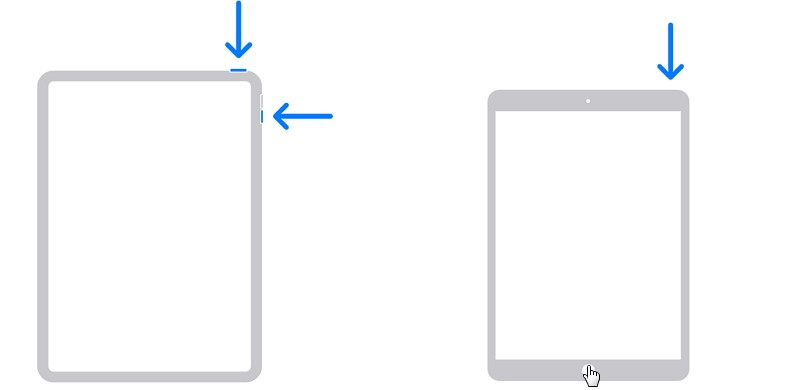
方法8。すべての設定をリセットします
前述のように、iPadの設定はある程度、iPadのバッテリー寿命の強度を決定します。一部のユーザーは、すべての設定をリセットすることで、iOS 17アップデート後にiPadバッテリーの排出の問題を固定できると指摘しました。このリセット手順では、デバイスに保存したデータには影響しないことに注意してください。
これを試してみると最善でしょう。設定に移動し、一般を見つけ、リセットをタップしてから、すべての設定をリセットします。再起動する前に、iPadはすべての設定を自動的にリセットします。起動するまで待ってから、通常のデバイスを使用して、バッテリーがすぐに排水されるかどうかを確認してください。
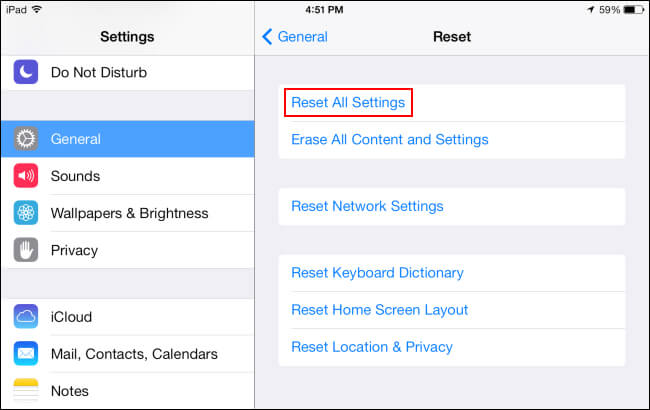
パート3。iPadバッテリーが迅速に排出されることについても尋ねる
Q1。 iPadバッテリーは何年続くべきですか?
iPadバッテリーは通常、デバイスの使用方法に応じて約2〜3年続きます。 iPadのみを使用する場合、バッテリーは長持ちします。ただし、iPadを大いに使用する場合、または非常に高温または寒い温度で使用する場合は、バッテリーがより速く死亡する可能性があります。
Q2。 iPadバッテリーを交換するのは高価ですか?
iPadバッテリーを交換するコストはさまざまですが、新しいデバイスの購入は通常より高価です。 Ultfone IOSシステム修理は、バッテリーの交換だけでなく、さまざまなiOSの問題に対処するためのソフトウェアプログラムです。 iPadバッテリーが速すぎる場合、Ultfone iOSシステム修理が修正するための最良のソリューションです。
使用していないときにiPadバッテリーが排水されるのはなぜですか?なぜ私のiPadがそんなに速く死んでいるのですか?もう心配しないでください! iPadが速く排出されないようにするのはそれほど難しくありません。これらのソリューションの少なくとも1つ以上が機能するはずであり、最も安全な方法はUltfone iOSシステム修理です。 iPadバッテリーを迅速に排出できる最良の方法です。これで、バッテリードレインの問題なしにiPadを楽しむことができます。なんて安reliefだろう!



